指定された特定の長さでランダムな数値をExcelで生成する
現代のオフィス業務では、一時的なアカウント、コード、ユーザー登録、またはシステムテストのために、特定の桁数を持つランダムな数値やパスワードを生成する必要があるかもしれません。そのようなランダムな数値を手動で作成するのは面倒で、エラーが発生しやすいです。朗報は、Excelには指定された長さのランダムな数値を効率的に生成するために、数式、ツール、およびVBAを使用したいくつかの柔軟な方法が用意されていることです。このチュートリアルでは、実用的な方法(Excelの数式や、Kutools for Excel の組み込みツールなど)を通じて、実際のニーズや異なる用途に応じた所望の長さのランダムな数値を生成する方法を詳しく説明します。
TEXTとRANDBETWEENを使用して先頭にゼロを含むランダムな数値
配列数式 / SEQUENCE / RANDARRAY を使用して複数のランダムな数値を一度に生成する (Microsoft 365/2021)
便利なツールを使用して指定された長さのランダムな数値や他の文字を生成する
固定長のランダムな数値
たとえば、6桁(100000から999999)の固定長のランダムな数値文字列を生成したいとします。以下の数式を使用できます。これは特に、先頭のゼロが必要ない場合に適しています:
この数式をセル(例: B1)に入力し、Enterキーを押します。Excelは6桁のランダムな数値を生成します。再計算すると、値は毎回更新されます。この方法では、ランダムな数値は常に6桁になりますが、先頭のゼロは保持されません。4桁や8桁など別の長さが必要な場合は、2つの数字を目的の桁数に変更してください(例:4桁の場合、1000と9999)。
注釈:ワークシートを更新、再計算、または再開するたびに、ランダムな数値が毎回動的に生成されるため、変更される可能性があります。数値を静的にするには、セルをコピーして、「値の貼り付け」を使用して上書きしてください。 値の貼り付け で上書きしてください。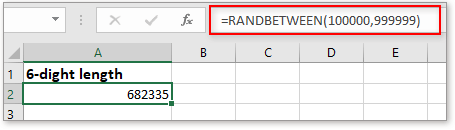
入力に基づいて長さが変わるランダムな数値
状況によっては、別のセルに入力した数値(例えば、A1に「5」と指定し、A2に5桁の数値が表示される)に応じて、ランダムな数値の長さを動的に変更したい場合があります。これには、以下の数式を使用できます:
セルA2を選択し、この数式を入力します:
押してください Enter最初は、A1が空の場合、数式は空白を返します。ここで、A1に数値(例: 5や9)を入力して確認すると、その特定の長さのランダムな数値がセルA2に表示されます。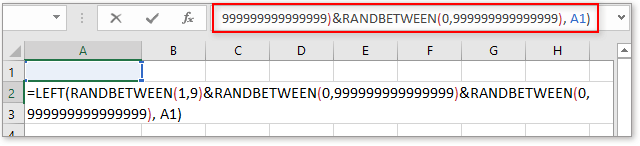
注意:長さはカスタマイズ可能ですが、A1に非常に大きな値を入れると、数式がランダムな数字を使い果たしてしまうか、完全にランダムな結果が得られなくなる場合があります。ほとんどのパスワード用途では、4〜16桁が実用的です。
注釈:この数式の出力は、ワークシートが再計算されるたびに更新されます。そのため、値を変更せずに固定する必要がある場合は、「値の貼り付け」を使用してください。 値の貼り付け 生成後に使用してください。
アプリケーションで先頭のゼロを含む固定長のランダムな数値(例:001542のようなコードではなく、1542)が必要な場合、TEXT関数とRANDBETWEEN関数を組み合わせることができます。このアプローチは、先頭のゼロに関係なく、常に一定の桁数を持つ数値形式が必要な場合に適しています。
1. ターゲットのセル(例: B1)に、次の数式を入力して、先頭のゼロを含む6桁の数値を生成します:
=TEXT(RANDBETWEEN(0,999999),"000000")2. Enterキーを押します。セルには、必要なときに先頭のゼロを含む正確に6桁のランダムな数値がテキストとして表示されます(例:000673)
フォーマット文字列内のゼロを調整できます(例:「0000」で4桁、「00000000」で8桁)。複数のコードを生成するには、数式を下にドラッグしてさらに多くのセルにコピーします。
ヒント:結果は数値のように見えますが、実際はテキストとしてフォーマットされています。これらのコードを先頭のゼロなしで数値として扱う必要がある場合は、標準のRANDBETWEEN数式を使用してください。また、コードを静的にする必要がある場合は、コピーして「値の貼り付け」を行うことを忘れないでください。
シナリオ分析:このソリューションは、Webアカウント登録など、特定の長さのコードを必要とし、先頭のゼロを保持するアプリケーションに理想的です。通常のExcel動作では数値形式で先頭のゼロが削除されてしまう問題を回避します。
同じ桁数の一連または一括のランダムな数値を生成する必要がある場合、Microsoft 365/2021には、1つの数式で複数の値を生成できる高度な関数が提供されており、インポート、テスト、または在庫番号などのためにランダムなコード全体の列を迅速に作成するのに役立ちます。
左上のセル(例: E1)を選択し、次の数式を使用して一度に10個の値を作成します:
=TEXT(RANDBETWEEN(SEQUENCE(10,1,0,0),99999999),"00000000")または、Microsoft 365/2021でのより高い効率を目指して:
=TEXT(RANDARRAY(10,1,0,99999999,TRUE),"00000000")この数式は、列に10個の一意のランダムな8桁の数値を即座に埋め、先頭のゼロを維持します。行/列の引数を調整して、バッチ処理のニーズに合わせることができます。
注意事項:再計算ごとに新しい値が生成されます。「値の貼り付け」を使用して結果を固定してください。また、この方法は、動的配列関数をサポートするMicrosoft 365/2021以降が必要です。
シナリオ分析:コード、テストキー、アクセスPINの大量生成や、一度に多数のランダムな数値が必要なケースに便利です。
ランダムな数値文字列だけでなく、指定された範囲内のランダムな小数、整数、またはランダムなテキスト文字列、日付、時間、またはカスタムリストも必要になる場合、Kutools for Excel の「ランダムデータ挿入」機能をお試しください。このユーティリティを使用すると、さまざまなオフィス自動化のニーズに対応して、オプションの長さや値の範囲でさまざまなランダムデータを迅速に生成できます。
無料で Kutools for Excel をインストールした後、次の手順に従ってください:
ランダムデータを配置したいセル範囲を選択します。次に、「Kutools」タブに行き、「挿入」→「ランダムデータ挿入」を選択します。 Kutools > 挿入 > ランダムデータ挿入.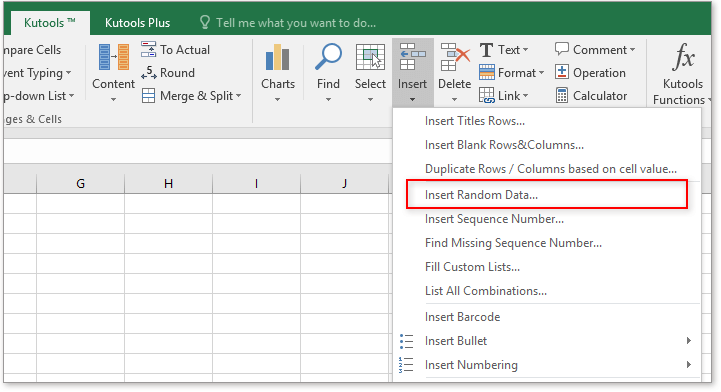
「ランダムデータ挿入」ダイアログで、希望するデータタイプ(数値、小数、日付、時間、文字列、またはカスタムリスト)を選択し、必要に応じて最小/最大値、桁数、または文字セットなどを指定します。
ランダムな整数や小数を挿入する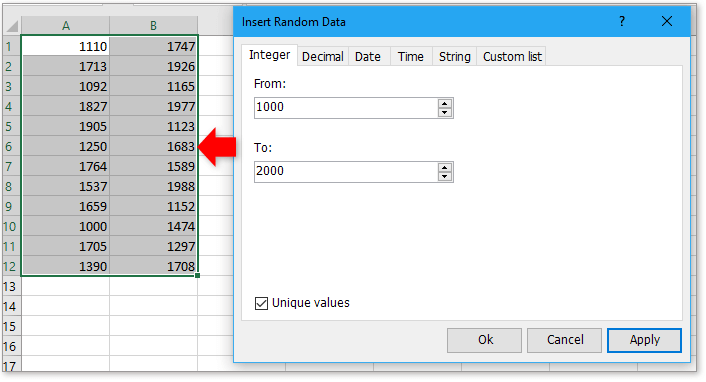
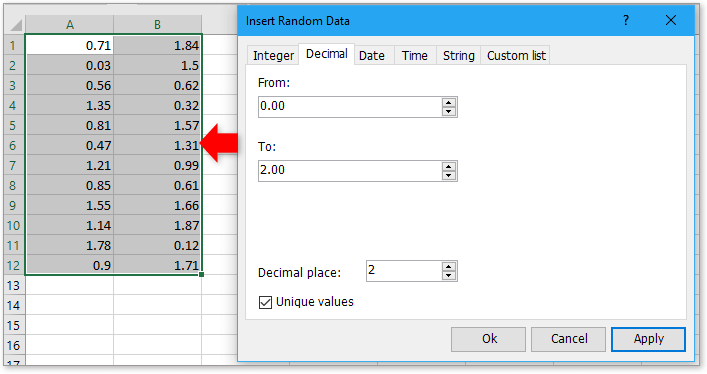
ランダムな日付や時間を挿入する

ランダムな文字列やカスタムリストを挿入する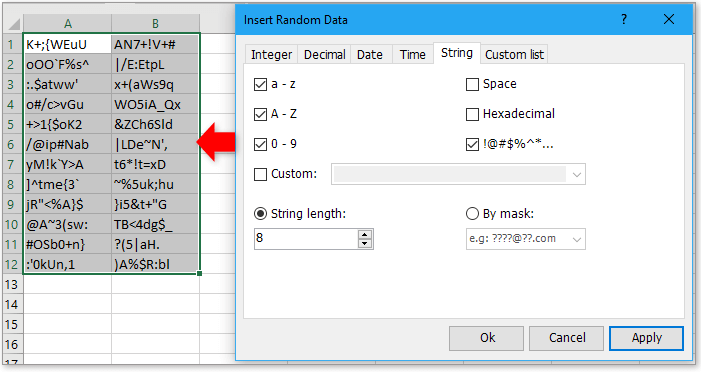
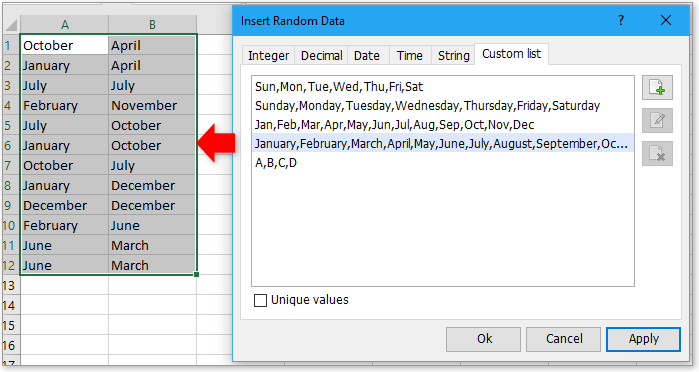
一度挿入されると、ランダムな値はツールを再度実行しない限り変更されません。この方法は、テストデータ、コーディング、一括登録などに特に役立ちます。
利点:数式やコードは不要で、非常に柔軟で使いやすいです。注意:Kutoolsは追加のアドインであり、個別にダウンロードしてインストールする必要があります。
指定された平均値と標準偏差に基づいてランダムな数値をExcelで生成する
特定のケースでは、指定された平均値と標準偏差に基づいて一連のランダムな数値を生成したい場合があります。この問題を迅速に解決するにはどうすればよいでしょうか? このチュートリアルでは、Excelでこの問題を処理するための方法を紹介します。
Excelの範囲内でランダムな文字列を生成する
時々、異なるパスワードなど、セル内にランダムな文字列を生成する必要があるかもしれません。この記事では、Excelで異なるランダムな文字列を生成するためのトリックをご紹介します。
Excelでランダムな偶数または奇数のみを生成する
このチュートリアルでは、Excelでランダムな偶数だけ、またはランダムな奇数だけを生成するためのいくつかの数式を紹介します。
Excelで2つの日付間のランダムな日付をすばやく生成する
Excelファイルを使用しているとき、何らかの目的でランダムな日付を生成したい場合があります。もちろん、日付を手動で1つずつ入力することもできますが、複数の日付を挿入する必要がある場合、この方法は時間がかかり退屈です。Excelで地球上のランダムな日付をすばやく生成するにはどうすればよいですか?
最高のOffice生産性ツール
Kutools for Excel は、ほとんどの問題を解決し、生産性を80%向上させます。
- スーパー数式バー(複数行のテキストや数式を簡単に編集可能); 閲覧レイアウト(多数のセルを簡単に読み取り・編集可能); フィルター範囲への貼り付け...
- セル/行/列を結合してデータを保持; セル内容を分割; 重複する行を統合して合計/平均を計算... 重複セルを防止; 範囲を比較...
- 重複または一意の行を選択; 空白行を選択(すべてのセルが空); スーパー検索および多くのワークブックでのあいまい検索; ランダム選択...
- 数式参照を変更せずに複数のセルを正確にコピー; 複数のシートへの自動参照作成; 箇条書き、チェックボックスなどを挿入...
- お気に入りの数式、範囲、グラフ、画像を素早く挿入; パスワードでセルを暗号化; メーリングリストを作成してメールを送信...
- テキストの抽出、テキストの追加、特定の位置の文字を削除、スペースを削除; ページング小計の作成と印刷; セルの内容とコメント間の変換...
- スーパーフィルター(他のシートにフィルタースキームを保存して適用); 月/週/日ごとの高度な並べ替え、頻度など; 太字、斜体による特殊フィルタリング...
- ワークブックとワークシートを統合; 主キーカラムに基づいてテーブルをマージ; データを複数のシートに分割; xls、xlsx、PDFの一括変換...
- ピボットテーブルのグループ化(週番号、曜日など)... ロックされたセルとロックされていないセルを異なる色で表示; 数式/名前を持つセルをハイライト...

- Word、Excel、PowerPoint、Publisher、Access、Visio、Projectでタブ付き編集と閲覧を有効化します。
- 新しいウィンドウではなく、同じウィンドウ内の新しいタブで複数のドキュメントを開き、作成します。
- 生産性を50%向上させ、毎日数百回のマウスクリックを削減します!
